- Тип техники
- Бренд
Просмотр инструкции планшета Irbis TX37, страница 14

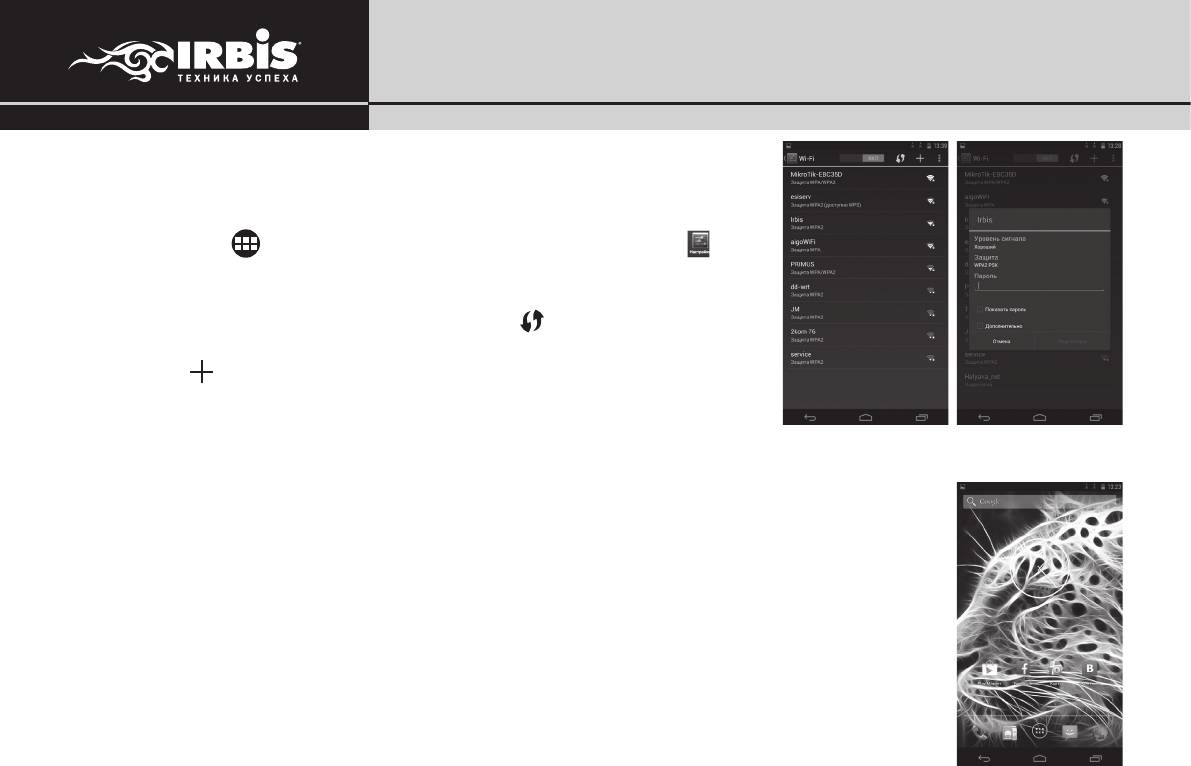
Планшетный компьютер IRBIS TX37 Инструкция по эксплуатации
14
НАСТРОЙКА ПОДКЛЮЧЕНИЯ К
ИНТЕРНЕТУ ПОСРЕДСТВОМ Wi-Fi
Для настройки подключения к интернету посредством Wi-Fi сначала на-
жмите на значок
на рабочем столе, затем нажмите на значок .В поя-
вившемся окне в полe Wi-Fi необходимо нажать на значок Вкл/Выкл для
активации Wi-Fi модуля планшетного компьютера.
В верхнем правом углу экрана нажмите на значок
для автоматического по-
иска доступных Wi-Fi сетей. Для поиска желаемой Wi-Fi сети по имени нажми-
те на значок
, введите название Wi-Fi сети в поле Имя сети (SSID), в поле
БЕЗОПАСНОСТЬ введите тип шифрования сети, которую Вы хотите найти,
введите пароль в поле ПАРОЛЬ, затем нажмите “Сохранить”. В появившемся
списке выберите сеть, к которой требуется выполнить подключение, нажмите на нее, в появив-
шемся окне введите пароль сети (если требуется), затем нажмите “Подключить”. В случае воз-
никновения проблем с настройкой Wi-Fi подключения, обратитесь к провайдеру интернет услуг.
ИСПОЛЬЗОВАНИЕ Play Маркет
Онлайн магазин Play Маркет содержит огромное количество популярных, интересных, полезных
приложений, книг и фильмов, которые Вы можете самостоятельно загрузить на свой планшетный
компьютер. Для входа в Play Маркет после успешного подключения к сети интернет нажмите на
значок Play Маркет на экране планшетного компьютера. В появившемся окне необходимо выпол-
нить регистрацию новой учетной записи службы Google, следуя появляющимся на экране инструк-
циям (если учетной записи Google нет), или ввести данные уже существующей учетной записи
Google. После ввода данных учетной записи Google будет выполнен вход в Play Маркет. Теперь Вы
сможете производить поиск и загрузку интересующих Вас приложений, книг и фильмов.
Ваш отзыв будет первым



